标题栏位于 Windows 10 中每个窗口的顶部。这包括窗口右上角的三个按钮和每个打开窗口的标题。您可以通过多种方式使用一些额外的软件包和 Windows 10 中包含的选项来自定义标题栏。

调整标题栏文字大小
首先,您可以使用 Windows 10 选项自定义标题栏文本大小。单击任务栏上的 Cortana 按钮,然后在搜索框中输入控制面板将其打开。然后点击 展示 打开如下所示的选项。
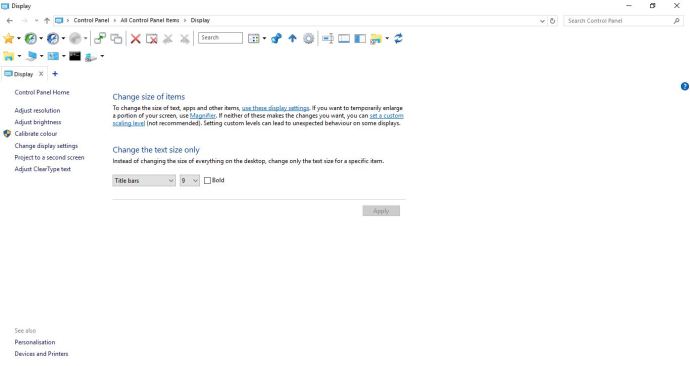
在那里您可以自定义 Windows 中的字体大小。单击左侧的下拉菜单并选择 标题栏.然后从右侧的下拉菜单中选择一个数字。此外,您还可以选择一个 胆大 复选框以将该格式添加到文本中。点击 申请 确认所选设置,如下面的快照所示。
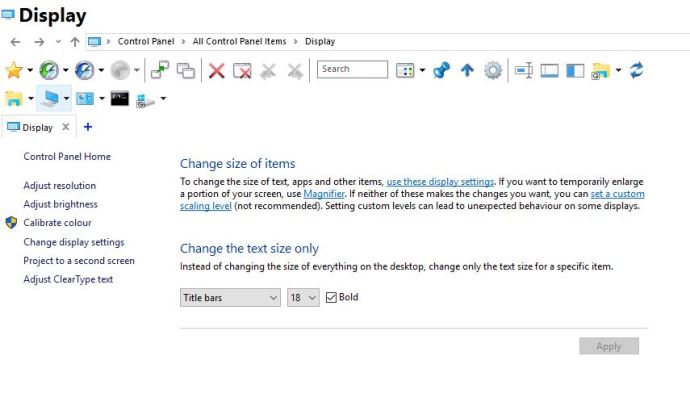
使用 Winaero Tweaker 自定义窗口标题栏文本
Winaero Tweaker 是一个第三方软件包,有很多选项可以用来自定义标题栏。打开这个页面并点击 下载 Winaero 调整器 以保存其 Zip 文件,然后您需要在文件资源管理器中按 提取所有 按钮。您可以从解压缩的文件夹中打开软件。
向下滚动并选择 窗口标题栏 打开下面快照中显示的选项。这包括一个 窗口标题栏高度 可以左右拖动的栏。向右拖动以扩展标题栏高度,如果您要增加字体大小,这会很方便。
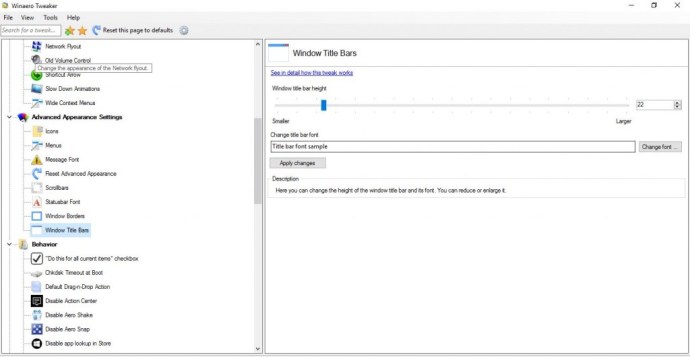
下面有一个 更改字体 您可以选择进一步自定义标题栏文本的选项。按该按钮打开下面的窗口。您可以在那里为标题栏文本选择各种替代字体。它还包括许多字体样式或格式选项,例如 斜体, 加粗斜体, 浅斜体, 等等。
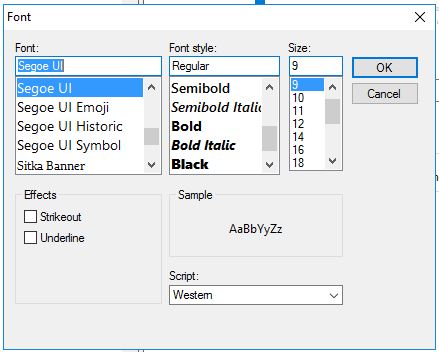
点击 行 选择某些字体选项后关闭该窗口。然后按 申请 更改按钮以确认所选选项。按下 立即退出 按钮退出并重新登录。然后标题栏将包含自定义文本。
自定义标题栏颜色
Winaero Tweaker 还包括自定义标题栏颜色的选项。你可以选择 彩色标题栏 在左侧打开下面的选项。然后点击 启用彩色标题栏 选择那里为标题栏添加颜色,如下图所示。
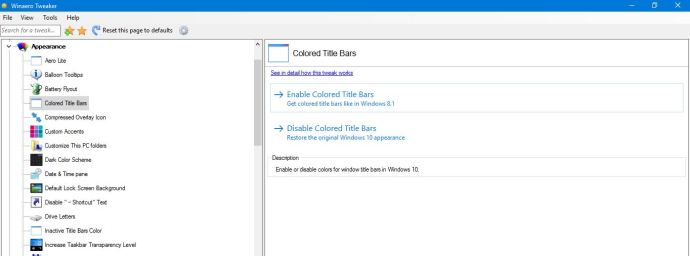
此标题栏颜色是根据主题的强调色自动选择的。因此,要切换标题栏颜色,您需要通过右键单击桌面选择新的强调色,选择 个性化 和 颜色.切换 自动从我的背景中选择强调色 如果打开,则选择关闭。
然后您可以从下图所示的调色板中选择一种颜色。单击此处的颜色以进一步自定义标题栏颜色。您可以点击 禁用彩色标题栏 Winaero Tweaker 上的选项以删除颜色标题栏。
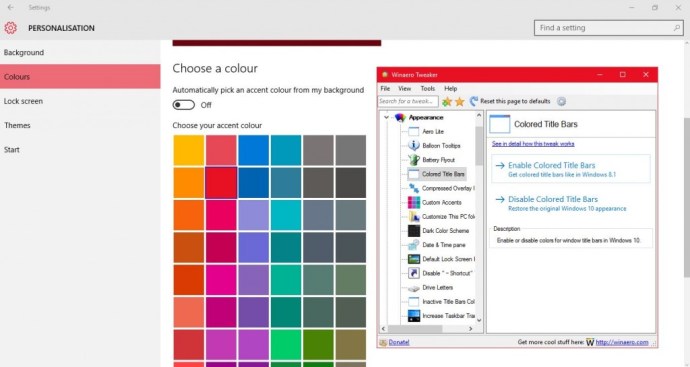
此外,您还可以自定义非活动窗口的标题栏颜色。选择 非活动标题栏颜色 在 Winaero 窗口上,如下所示。然后单击当前颜色框以打开调色板并从中选择非活动窗口标题栏颜色。
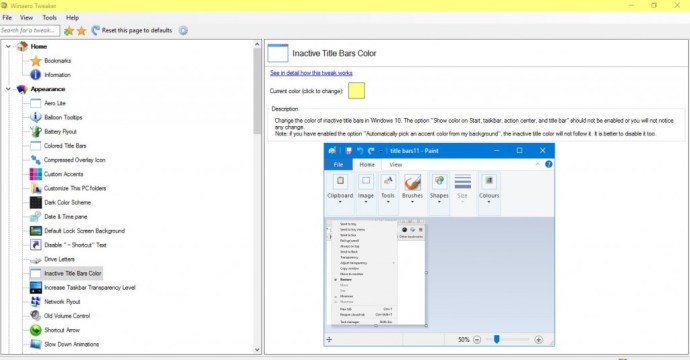
向标题栏添加新按钮
标题栏只有三个按钮来最小化、最大化和恢复窗口。但是,您可以使用 eXtra Buttons 软件向 Windows 10 中的窗口标题栏添加新按钮。按下 下载按钮 在此页面上保存 eXtra Buttons 设置。运行设置以将该实用程序添加到 Windows 并启动它。
当 eXtra Buttons 运行时,您会在窗口标题栏上找到三个新按钮,如下所示。标题栏上的三个新按钮是 总在最前面, 发送到托盘 和 书签.
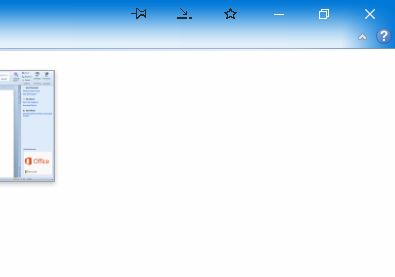
仅这三个按钮就可以方便地添加到标题栏。这 始终在顶部(引脚) 当您按下按钮时,它会将活动窗口保持在所有其他窗口的顶部。按下 发送到托盘 按钮将窗口最小化到系统托盘,如下图所示。或者您可以按 书签 按钮将当前软件窗口添加到书签列表中,您可以从中打开它以便更快地访问。
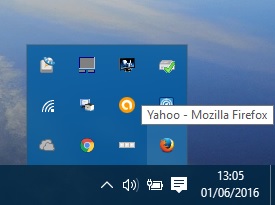
但是,您也可以通过单击系统托盘中的 eXtra Buttons 图标向标题栏添加更多新按钮。这将打开如下所示的窗口,您可以在其中选择 按钮设置 在左侧。然后,您可以通过从可用按钮列表中选择更多按钮并按 添加 按钮。点击 申请 和 行 确认选择并关闭窗口。
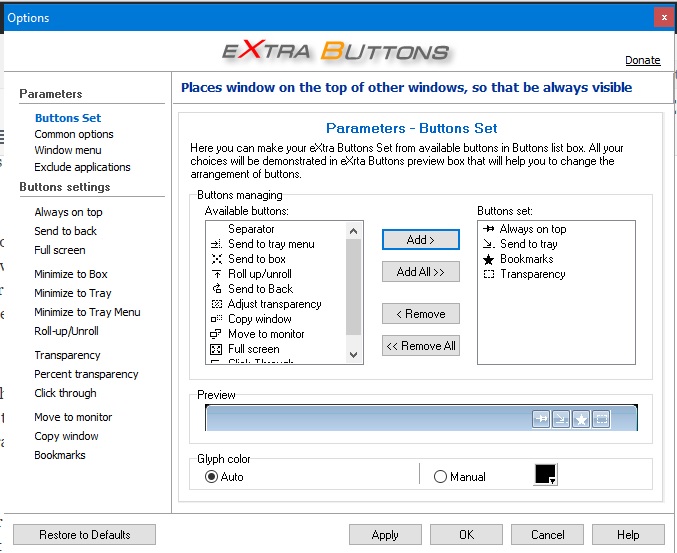
例如,您可以添加到标题栏的新按钮之一是 透明度.当您单击该按钮时,它会向活动窗口添加透明效果,如下所示。要配置透明效果,请单击 透明度 在 eXtra Buttons 窗口的左侧。然后你可以拖动 默认透明度级别 酒吧进一步向左和向右。
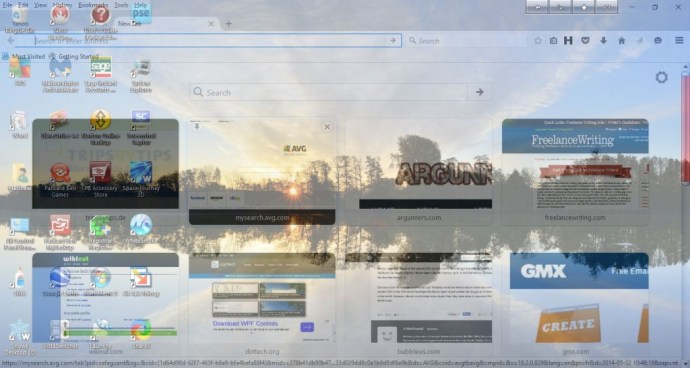
全屏 是另一个可以添加到标题栏的按钮。这与 最大化 按下标题栏上的按钮也会在任务栏上展开窗口。因此,该按钮将窗口扩大一点。
您还可以将这些选项添加到标题栏的上下文菜单中。该软件会自动将大多数选项添加到上下文菜单中。因此,右键单击窗口标题栏以打开如下所示的上下文菜单,然后从那里选择按钮选项之一。
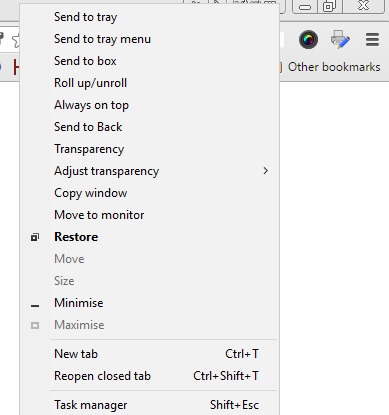
要从标题栏的上下文菜单中添加或删除按钮选项,请单击 窗口菜单 在 eXtra Buttons 窗口的左侧。然后您可以在可用项目列表中选择一个选项并按 添加 将其包含在选定项目中。或者,单击右侧的选定项目之一,然后按 消除 按钮将其从上下文菜单中删除。
因此,使用 Winaero Tweaker 和 eXtra Buttons,您可以使用新字体、颜色、格式化文本和一些额外按钮来转换 Windows 10 中的标题栏。新按钮无疑为您提供了一些方便的窗口选项。请注意,您还可以将 Aero Lite 主题添加到 Windows 10 中的标题栏,这篇 TechJunkie 文章提供了更多详细信息。